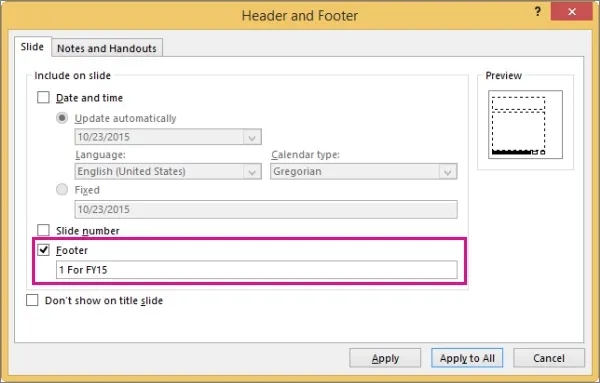Tworzenie własnego szablonu prezentacji PowerPoint może wydawać się trudne, ale to kluczowy element profesjonalnego wizerunku. Dzięki niemu Twoje prezentacje będą spójne i atrakcyjne wizualnie. Proces ten obejmuje modyfikację slajdu głównego i układów, co pozwala na dostosowanie kolorów, czcionek i grafik. Możesz też skorzystać z gotowych szablonów Microsoft jako punktu wyjścia. Najważniejsze to zachować balans między estetyką a funkcjonalnością.
Pamiętaj, że stworzenie unikalnego szablonu wymaga czasu, ale efekty są warte wysiłku. Wykorzystaj diagramy i infografiki, aby Twoja prezentacja była nie tylko informacyjna, ale i przyciągająca wzrok. Po zakończeniu pracy, zapisz szablon w formacie .potx, co umożliwi jego wielokrotne użycie.
Kluczowe wnioski:- Modyfikuj slajd główny i układy dla spójnego wyglądu
- Dostosuj kolory, czcionki i grafiki do swojej marki
- Wykorzystaj gotowe szablony Microsoft jako inspirację
- Dodaj diagramy i infografiki dla lepszego przekazu
- Zapisz szablon jako .potx do ponownego użycia
- Zachowaj równowagę między atrakcyjnością a funkcjonalnością
- Tworzenie szablonu wymaga czasu, ale przynosi profesjonalne efekty
Tworzenie szablonu PowerPoint: Korzyści i podstawy
Tworzenie szablonu PowerPoint to klucz do profesjonalnych prezentacji. Własny szablon zapewnia spójność wizualną, oszczędza czas przy kolejnych projektach i pozwala wyróżnić się na tle konkurencji. Co więcej, personalizacja szablonu umożliwia lepsze odzwierciedlenie tożsamości marki w każdej prezentacji.
- Slajd główny
- Układ slajdów
- Schemat kolorów
- Zestaw czcionek
- Elementy graficzne
Modyfikacja slajdu głównego: Klucz do spójnego wyglądu
Slajd główny to fundament każdego szablonu PowerPoint. To właśnie on definiuje ogólny wygląd prezentacji, zapewniając spójność wszystkich slajdów. Modyfikacja slajdu głównego PowerPoint pozwala na jednoczesne wprowadzenie zmian we wszystkich slajdach, oszczędzając tym samym mnóstwo czasu.
Aby zmodyfikować slajd główny, przejdź do zakładki "Widok" i wybierz "Slajd główny". Następnie dostosuj elementy takie jak tło, układ, czcionki i kolory. Pamiętaj, aby dodać logo firmy i ewentualne elementy graficzne, które mają się powtarzać na każdym slajdzie. Po zakończeniu edycji, zamknij widok slajdu głównego, aby zastosować zmiany.
Dostosowywanie układów slajdów dla różnych treści
Dostosowywanie układu prezentacji to kluczowy element tworzenia efektywnego szablonu. Różne typy treści wymagają różnych układów, aby prezentować informacje w najbardziej czytelny sposób. Warto stworzyć kilka wariantów układów, które będą odpowiadać różnym potrzebom prezentacyjnym.
| Układ | Zastosowanie |
| Tytułowy | Rozpoczęcie prezentacji, nowe sekcje |
| Dwie kolumny | Porównania, zestawienia |
| Obraz z tekstem | Wizualizacja koncepcji |
Czytaj więcej: Jak zrobić quiz w PowerPoint: 7 kroków do interaktywności
Personalizacja szablonu: Nadaj unikalny charakter
Personalizacja slajdów w PowerPoint to sposób na wyróżnienie się i stworzenie niezapomnianego wrażenia. Dobierając odpowiednie kolory, czcionki i elementy graficzne, możesz stworzyć szablon, który będzie odzwierciedlał charakter Twojej marki. Pamiętaj, że kluczem jest zachowanie równowagi między kreatywnością a czytelnością.
Dobór kolorów i czcionek: Spójność i czytelność
Kolory w szablonie PowerPoint mają ogromne znaczenie. Wybierz paletę kolorów, która pasuje do Twojej marki i jest przyjemna dla oka. Unikaj zbyt jaskrawych lub kontrastujących barw, które mogą rozproszyć uwagę odbiorcy. Pamiętaj, że tło powinno być neutralne, aby tekst był dobrze widoczny.
Czcionki są równie istotne jak kolory. Wybierz maksymalnie dwie lub trzy czcionki, które będą ze sobą harmonizować. Jedna powinna służyć do nagłówków, druga do tekstu głównego. Unikaj ozdobnych fontów, które mogą być trudne do odczytania. Pamiętaj o odpowiednim rozmiarze czcionki, aby tekst był czytelny nawet z daleka.
Dodawanie grafik i obrazów: Wzbogać przekaz wizualny
Grafiki i obrazy mogą znacząco wzbogacić Twój szablon PowerPoint. Wybieraj ilustracje, które wspierają przekaz i pasują do ogólnego stylu prezentacji. Unikaj przesady - zbyt wiele elementów graficznych może rozproszyć uwagę odbiorcy. Pamiętaj o zachowaniu spójności stylistycznej wszystkich używanych grafik.
Elementy graficzne: Diagramy i infografiki w szablonie
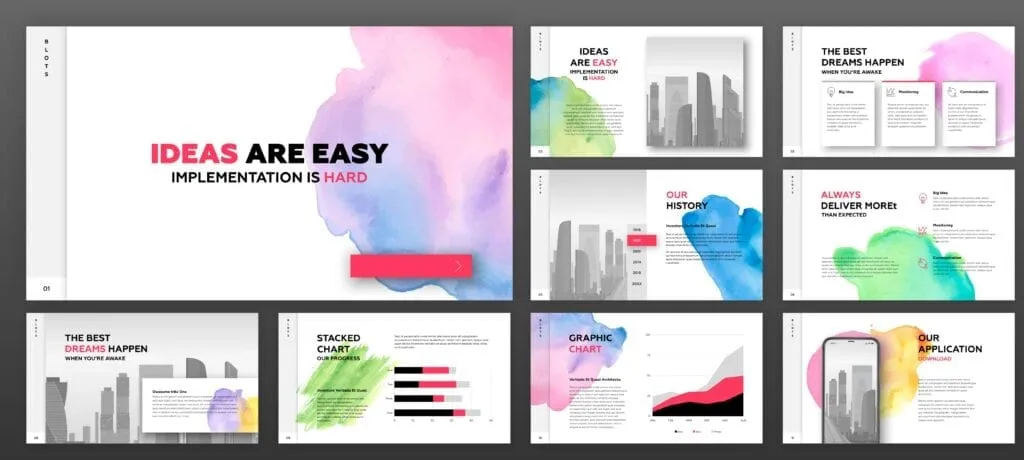
Diagramy są niezastąpione w prezentowaniu skomplikowanych danych czy procesów. Tworząc szablon, warto przygotować kilka podstawowych typów diagramów, które będą pasować do ogólnego stylu prezentacji. Dzięki temu łatwo będzie je dostosować do konkretnych potrzeb w przyszłości.
Infografiki to potężne narzędzie wizualizacji danych. W szablonie PowerPoint warto uwzględnić miejsce na infografiki, które pozwolą na szybkie i efektywne przekazanie kluczowych informacji. Pamiętaj, aby styl infografik był spójny z resztą szablonu i odzwierciedlał charakter Twojej marki.
Zapisywanie i udostępnianie własnego szablonu (.potx)
Po stworzeniu idealnego szablonu, czas go zapisać i udostępnić. Wybierz opcję "Zapisz jako" i wybierz format .potx (szablon PowerPoint). Nadaj mu jasną, opisową nazwę. Teraz możesz udostępnić swój szablon innym członkom zespołu, co zapewni spójność wszystkich prezentacji w firmie.
- Udostępnianie przez chmurę (np. OneDrive)
- Wysyłanie jako załącznik e-mail
- Zapisanie na wspólnym dysku sieciowym
Gotowe szablony Microsoft: Alternatywa czy inspiracja?
Microsoft oferuje tysiące gotowych szablonów PowerPoint, które mogą służyć jako świetny punkt wyjścia. Są one dostępne bezpośrednio w programie lub na stronie internetowej Microsoft. Te szablony są profesjonalnie zaprojektowane i często zawierają ciekawe układy i elementy graficzne.
Gotowe szablony można łatwo modyfikować, dostosowując je do własnych potrzeb. Zmień kolory, czcionki czy elementy graficzne, aby lepiej odzwierciedlały Twoją markę. Traktuj je jako inspirację i bazę do stworzenia czegoś unikalnego, co będzie idealnie pasować do Twojej firmy.
Najczęstsze błędy przy tworzeniu szablonów PowerPoint
Tworzenie szablonu PowerPoint to proces, w którym łatwo o pomyłki. Niektóre błędy mogą znacząco obniżyć jakość prezentacji i utrudnić przekazanie informacji. Warto być świadomym tych pułapek, aby stworzyć naprawdę efektywny szablon.
| Błąd | Rozwiązanie |
| Przeładowanie elementami graficznymi | Zachowaj umiar, skup się na czytelności |
| Nieczytelne czcionki | Wybieraj proste, czytelne fonty |
| Brak spójności kolorystycznej | Ustal paletę kolorów i trzymaj się jej |
Własny szablon PowerPoint: klucz do sukcesu prezentacji
Tworzenie spersonalizowanego szablonu PowerPoint to inwestycja, która przynosi wymierne korzyści. Dzięki modyfikacji slajdu głównego i dostosowaniu układów slajdów, możesz stworzyć prezentację, która nie tylko będzie spójna wizualnie, ale także skutecznie przekaże Twoje przesłanie. Kluczowe elementy, takie jak dobór kolorów, czcionek i grafik, pozwalają na stworzenie unikalnego charakteru prezentacji, który odzwierciedla tożsamość Twojej marki.
Pamiętaj, że efektywny szablon to równowaga między kreatywnością a funkcjonalnością. Wykorzystanie diagramów i infografik może znacząco poprawić przekaz informacji, podczas gdy unikanie typowych błędów, takich jak przeładowanie elementami graficznymi czy nieczytelne czcionki, zapewni profesjonalny wygląd. Ostatecznie, umiejętność tworzenia i udostępniania własnych szablonów (.potx) pozwoli na utrzymanie spójności w komunikacji całego zespołu.